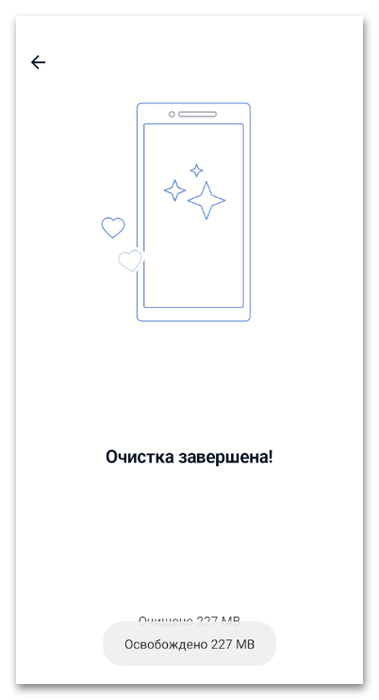Содержание:
В этой статье речь пойдет исключительно об удалении приложения Одноклассники с телефона. Учитывайте, что при этом ваш профиль сохраняется со всеми данными, и вы можете в любой момент авторизоваться в нем через компьютер или мобильное устройство. Если вас интересует удаление страницы, сделать это можно исключительно в веб-версии социальной сети, о чем написано в другой статье на нашем сайте по ссылке ниже.
Способ 1: Настройки приложений в ОС
В мобильной операционной системе есть все необходимые средства для удаления приложений, поэтому обычно это не вызывает никаких трудностей у рядового пользователя. Разберемся с тем, как осуществляется деинсталляция через общее меню со всеми приложениями. Его удобство заключается в том, что получится ознакомиться со списком программ, узнать, сколько места занимает каждая из них, и произвести выборочное удаление, включая очистку Одноклассников.
- Разверните шторку и нажмите по значку с шестеренкой для перехода к системным настройкам.

- Выберите раздел «Приложения» или «Приложения и уведомления».
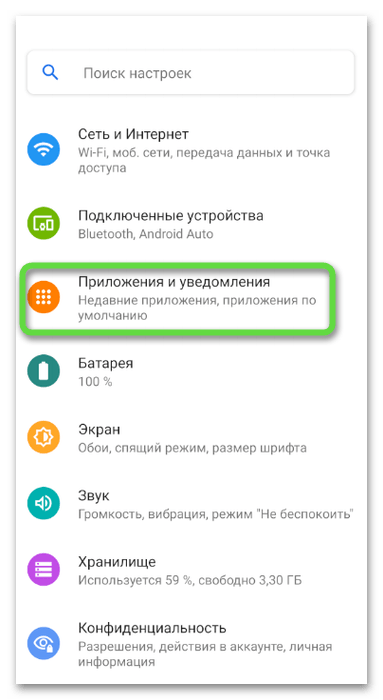
- Разверните список программ и отыщите в списке «ОК».

- После перехода на страницу «О приложении» тапните по кнопке «Удалить».
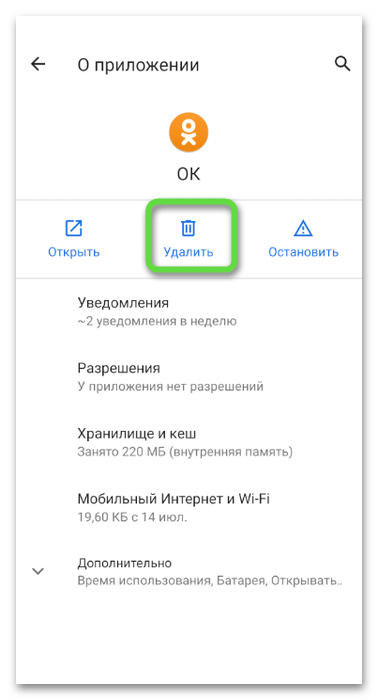
- Подтвердите свои намерения, выбрав вариант «ОК».

- Как только сообщение «Удаление приложения «ОК»…» исчезнет, вы можете переходить к деинсталляции других программ, если это нужно.
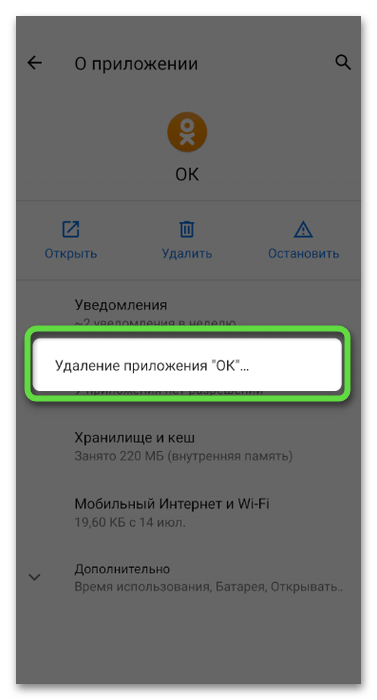
Способ 2: Значок на домашнем экране
Каждое приложение после установки на телефон добавляет на домашний экран свой значок, который и используется для запуска. Вы можете удалить любое из них при помощи этой иконки благодаря поддержке соответствующей функции в мобильной ОС.
- Зажмите палец на значке Одноклассников.

- Дождитесь появления надписей с двумя действиями и перетащите значок на «Удалить».

- Подтвердите удаление, положительно ответив на вопрос во всплывающем уведомлении.
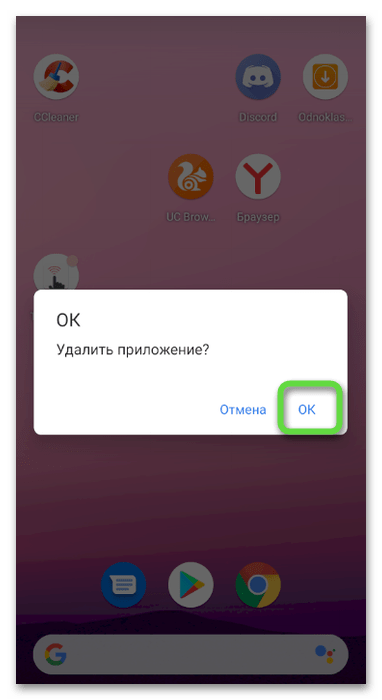
- Через некоторое время на экране появится информация об успешном удалении программы, а ее иконка пропадет с домашнего экрана.

Способ 3: Приложения для очистки системы
Для iOS и Adnroid выпущено большое количество сторонних приложений, предназначенных для очистки операционной системы от мусора. Многие из таких инструментов позволяют удалять другие программы поштучно или в пакетном режиме. Мы рассмотрим этот способ на примере CCleaner — бесплатного приложения, удовлетворяющего потребности обычного юзера.
- Отыщите CCleaner в магазине приложений и установите его на свое устройство. Точно так же сделайте и с другим инструментом, если выбор пал на конкретное решение.
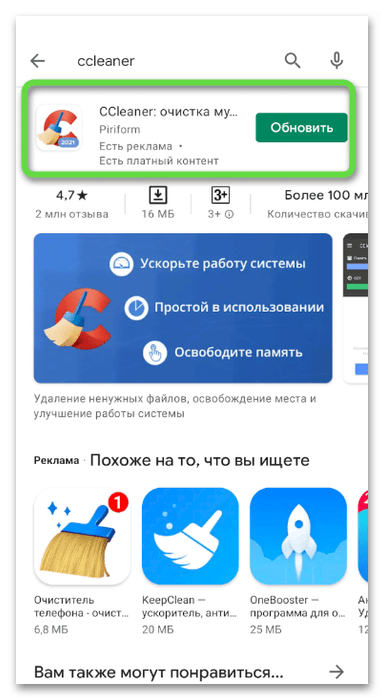
- Откройте программу и перейдите в раздел «Приложения».
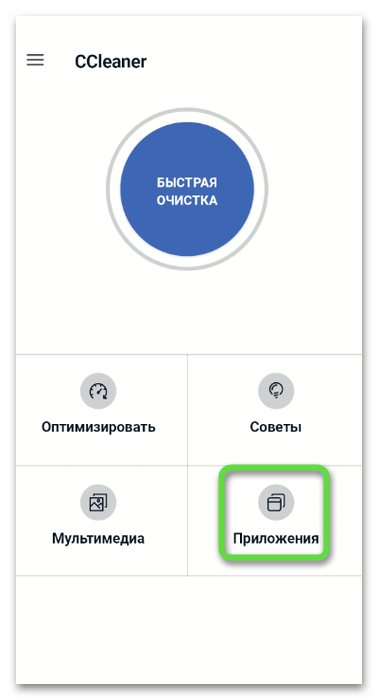
- Выберите категорию «Установлено».
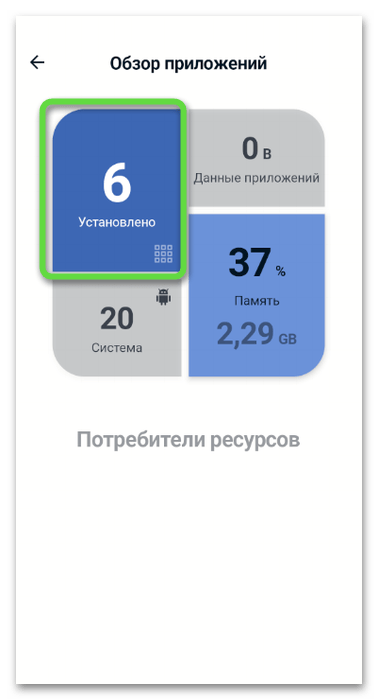
- Отыщите Одноклассники и выделите приложение галочкой.

- Сделайте так же с другими приложениями, если хотите удалить все сразу, после чего тапните по синей кнопке справа внизу.
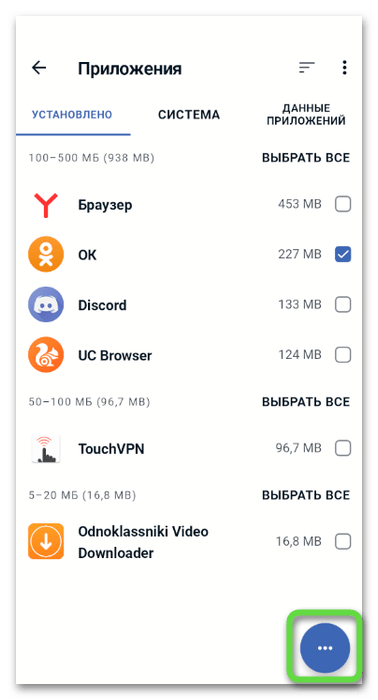
- Выберите вариант «Удалить с устройства».

- Подтвердите деинсталляцию.
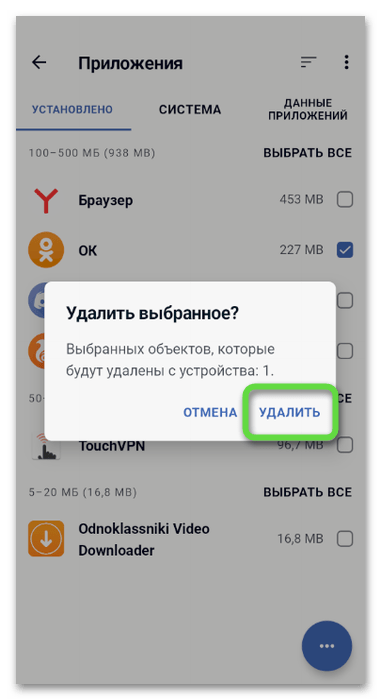
- Нажмите «ОК» на сообщение о начале удаления и ожидайте завершения процесса.
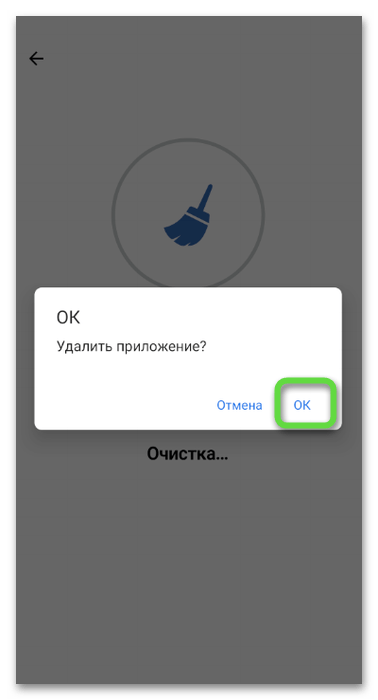
- Вы будете уведомлены об очистке ОС и увидите, сколько мегабайт занимали Одноклассники до удаления с устройства.